Visuals en rapporten maken met de Azure Cost Management-connector in Power BI Desktop
U kunt de Azure Cost Management-connector voor Power BI Desktop gebruiken om krachtige, aangepaste visualisaties en rapporten te maken die u helpen uw Azure-uitgaven beter te begrijpen.
De Azure Cost Management-connector ondersteunt momenteel klanten met:
- Een directe Microsoft-klantovereenkomst
- Een Enterprise Overeenkomst (EA)
- Een Microsoft Partner-overeenkomst
Als u een niet-ondersteunde overeenkomst hebt, kunt u Exports gebruiken om de kostengegevens op te slaan in een share en er vervolgens verbinding mee te maken via Power BI. Zie Zelfstudie: geëxporteerde gegevens maken en beheren vanuit Azure Cost Management voor meer informatie.
De Azure Cost Management-connector maakt gebruik van OAuth 2.0 voor verificatie met Azure en identificeert gebruikers die de connector gaan gebruiken. Tokens die in dit proces worden gegenereerd, zijn geldig voor een specifieke periode. Power BI behoudt het token voor de volgende aanmelding. OAuth 2.0 is een standaard voor het proces dat achter de schermen wordt uitgevoerd om ervoor te zorgen dat deze machtigingen veilig worden verwerkt. Als u verbinding wilt maken, moet u een Enterprise Beheer istrator-account voor Enterprise Overeenkomst s gebruiken of over de juiste machtigingen beschikken op het factureringsaccount- of factureringsprofielniveau voor Microsoft-klantovereenkomst s.
Notitie
Deze connector vervangt de eerder beschikbare Azure Consumption Insights- en Bèta-connectors van Azure Cost Management. Rapporten die met de vorige connector zijn gemaakt, moeten opnieuw worden gemaakt met deze connector.
Verbinding maken azure Cost Management gebruiken
Voer de volgende stappen uit om de Azure Cost Management-connector in Power BI Desktop te gebruiken:
Selecteer Gegevens ophalen op het lint Start.
Selecteer Azure in de lijst met gegevenscategorieën.
Selecteer Azure Cost Management.

In het dialoogvenster dat wordt weergegeven, gebruikt u voor de vervolgkeuzelijst Bereik kiezen handmatig invoerbereik voor Microsoft-klantovereenkomst s of gebruikt u inschrijvingsnummer voor Enterprise Overeenkomst s (EA).
Verbinding maken naar een Microsoft-klantovereenkomst-account
In deze sectie worden de stappen beschreven die nodig zijn om verbinding te maken met een Microsoft-klantovereenkomst-account.
Verbinding maken naar een factureringsrekening
Als u verbinding wilt maken met een factureringsaccount, moet u de id van uw factureringsaccount ophalen uit de Azure-portal:
Navigeer in de Azure-portal naar Cost Management en facturering.
Selecteer uw factureringsprofiel.
Selecteer Eigenschappen in de zijbalk onder Instellingen in het menu.
Kopieer de id onder Factureringsprofiel.

Voor Bereik kiezen selecteert u Handmatig invoerbereik en voert u het verbindingsreeks in, zoals wordt weergegeven in het volgende voorbeeld, waarbij u {billingAccountId} vervangt door de gegevens die u uit de vorige stappen hebt gekopieerd.
/providers/Microsoft.Billing/billingAccounts/{billingAccountId}Als alternatief selecteert u voor Bereik kiezen het inschrijvingsnummer en voert u de tekenreeks voor de factureringsrekening-id in die u in de vorige stappen hebt gekopieerd.
Voer het aantal maanden in en selecteer OK.

Als u minder dan een maand aan gegevens wilt downloaden, kunt u het aantal maanden instellen op nul, dan geeft u een datumbereik op met de waarden begindatum en einddatum die gelijk zijn aan minder dan 31 dagen.
Meld u aan met uw Azure-gebruikersaccount en wachtwoord wanneer u hierom wordt gevraagd. U moet toegang hebben tot het bereik van het factureringsaccount om toegang te krijgen tot de factureringsgegevens.
Verbinding maken naar een factureringsprofiel
Als u verbinding wilt maken met een factureringsprofiel, moet u uw factureringsprofiel-id en factureringsaccount-id ophalen uit de Azure-portal:
Navigeer in de Azure-portal naar Cost Management en facturering.
Selecteer uw factureringsprofiel.
Selecteer Eigenschappen in de zijbalk onder Instellingen in het menu.
Kopieer de id onder Factureringsprofiel.
Kopieer de id onder Factureringsaccount.

Voor Bereik kiezen selecteert u Handmatig invoerbereik en voert u het verbindingsreeks in, zoals wordt weergegeven in het volgende voorbeeld, waarbij u {billingAccountId} en {billingProfileId} vervangt door de gegevens die u uit de vorige stappen hebt gekopieerd.
/providers/Microsoft.Billing/billingAccounts/{billingAccountId}/billingProfiles/{billingProfileId}Voer het aantal maanden in en selecteer OK.
Meld u aan met uw Azure-gebruikersaccount en wachtwoord wanneer u hierom wordt gevraagd. U moet toegang hebben tot het factureringsprofiel om toegang te krijgen tot de factureringsprofielgegevens.
Verbinding maken naar een Enterprise Overeenkomst-account
Als u verbinding wilt maken met een EA-account (Enterprise Overeenkomst), kunt u uw inschrijvings-id ophalen via Azure Portal:
Navigeer in de Azure-portal naar Cost Management en facturering.
Selecteer uw factureringsrekening.
Kopieer in het menu Overzicht de id van het factureringsaccount.
Voor Bereik kiezen selecteert u Inschrijvingsnummer en plakt u de factureringsrekening-id uit de vorige stap.
Voer het aantal maanden in en selecteer VERVOLGENS OK.
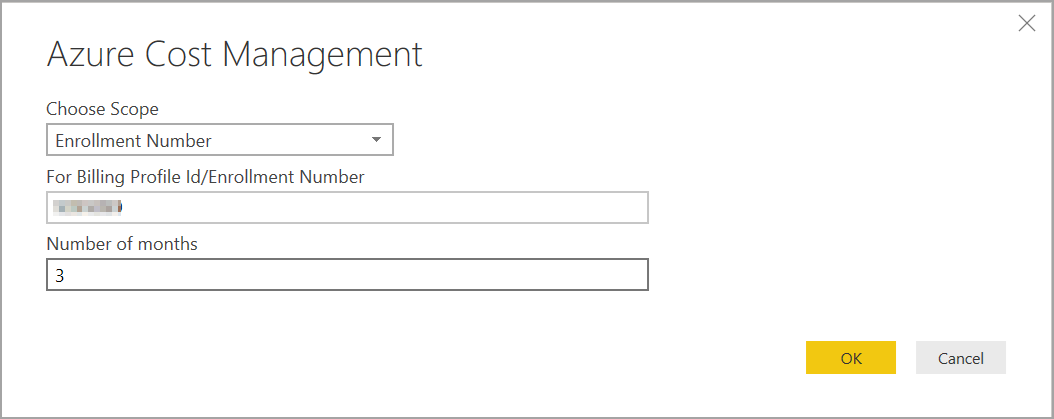
Meld u aan met uw Azure-gebruikersaccount en wachtwoord wanneer u hierom wordt gevraagd. U moet een Enterprise Beheer istrator-account gebruiken voor Enterprise Overeenkomst s.
Gegevens die beschikbaar zijn via de connector
Nadat u zich hebt geverifieerd, wordt er een Navigator-venster weergegeven met de volgende beschikbare gegevenstabellen:
| Tabel | Rekeningsoort | Ondersteunde bereiken | Beschrijving |
|---|---|---|---|
| Saldo-overzicht | Alleen EA | EA-inschrijving | Overzicht van het saldo voor de huidige factureringsmaand voor Enterprise Overeenkomst s (EA). |
| Factureringsevenementen | Alleen MCA | Factureringsprofiel | Gebeurtenislogboek van nieuwe facturen, kredietaankopen, enzovoort, Microsoft-klantovereenkomst alleen. |
| Budgetten | EA, MCA | EA-inschrijving, MCA-factureringsaccount, MCA-factureringsprofiel | Budgetgegevens om de werkelijke kosten of het gebruik te bekijken voor bestaande budgetdoelen. |
| Kosten | Alleen MCA | MCA-factureringsprofiel | Een overzicht op maandniveau van Azure-gebruik, Marketplace-kosten en afzonderlijk gefactureerde kosten. Microsoft-klantovereenkomst alleen. |
| Tegoed veel | Alleen MCA | MCA-factureringsprofiel | Aankoopgegevens van Azure-tegoed voor het opgegeven factureringsprofiel. Microsoft-klantovereenkomst alleen. |
| Prijzenoverzichten | EA, MCA | EA-inschrijving, MCA-factureringsprofiel | Toepasselijke metertarieven voor het verstrekte factureringsprofiel of de verstrekte EA-inschrijving. |
| RI-kosten | EA, MCA | EA-inschrijving, MCA-factureringsprofiel | Kosten die zijn gekoppeld aan uw gereserveerde instanties gedurende de afgelopen 24 maanden. Deze tabel wordt afgeschaft. Gebruik RI-transacties |
| RI-aanbevelingen (gedeeld) | EA, MCA | EA-inschrijving, MCA-factureringsprofiel | Aanbevelingen voor aankoop van gereserveerde instanties op basis van al uw abonnementsgebruikstrends voor de afgelopen 30 dagen. |
| RI-aanbevelingen (enkelvoudig) | EA, MCA | EA-inschrijving, MCA-factureringsprofiel | Aanbevelingen voor aankoop van gereserveerde instanties op basis van uw gebruikstrends voor één abonnement voor de afgelopen 30 dagen. |
| RI-transacties | EA, MCA | EA-inschrijving, MCA-factureringsprofiel | Lijst met transacties voor gereserveerde instanties voor het bereik van de factureringsrekening. |
| Gegevens over RI-gebruik | EA, MCA | EA-inschrijving, MCA-factureringsprofiel | Verbruiksgegevens voor uw bestaande gereserveerde instanties in de afgelopen maand. |
| Overzicht van het gebruik van RI | EA, MCA | EA-inschrijving, MCA-factureringsprofiel | Percentage dagelijks reserveringsgebruik van Azure |
| Gebruiksgegevens | EA, MCA | EA-inschrijving, MCA-factureringsaccount, MCA-factureringsprofiel | Een uitsplitsing van verbruikte hoeveelheden en geschatte kosten voor het opgegeven factureringsprofiel voor EA-inschrijving. |
| Details van afgeschreven gebruik | EA, MCA | EA-inschrijving, MCA-factureringsaccount, MCA-factureringsprofiel | Een uitsplitsing van verbruikte hoeveelheden en geschatte afgeschreven kosten voor het opgegeven factureringsprofiel voor EA-inschrijving. |
U kunt een tabel selecteren om een voorbeelddialoogvenster weer te geven. U kunt een of meer tabellen selecteren door de vakken naast de naam te selecteren en vervolgens Laden te selecteren.
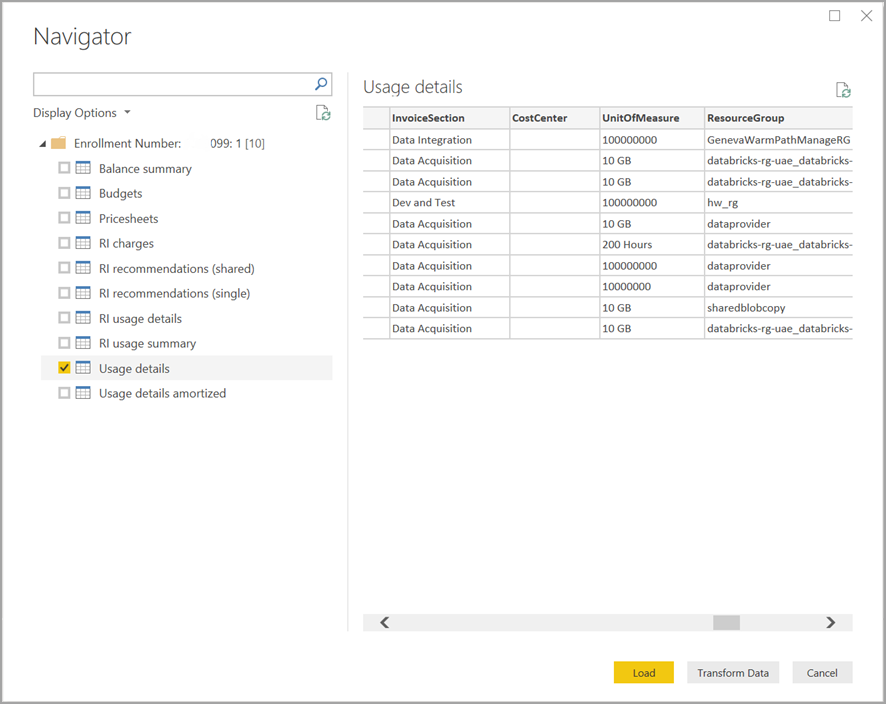
Wanneer u Laden selecteert, worden de gegevens geladen in Power BI Desktop.
Wanneer de geselecteerde gegevens zijn geladen, worden de gegevenstabellen en -velden weergegeven in het deelvenster Velden .
Overwegingen en beperkingen
De volgende overwegingen en beperkingen zijn van toepassing op de Azure Cost Management-gegevensconnector:
Aanvragen voor gegevensrijen die meer dan één miljoen rijen overschrijden, worden niet ondersteund door Power BI. In plaats daarvan kunt u proberen de exportfunctie te gebruiken die wordt beschreven in het maken en beheren van geëxporteerde gegevens in Azure Cost Management.
De Azure Cost Management-gegevensconnector werkt niet met Office 365 GCC-klantaccounts.
Gegevens vernieuwen: de kosten- en gebruiksgegevens worden doorgaans bijgewerkt en beschikbaar in Azure Portal en ondersteunende API's binnen 8 tot 24 uur. Daarom raden we u aan geplande vernieuwingen van Power BI te beperken tot één of twee keer per dag.
Gegevensbron hergebruikt: als u meerdere rapporten hebt die dezelfde gegevens ophalen en niet meer rapportspecifieke gegevenstransformaties nodig hebben, moet u dezelfde gegevensbron opnieuw gebruiken, wat de tijd verkort die nodig is om de gegevens over gebruiksgegevens op te halen.
Zie het volgende voor meer informatie over het hergebruik van gegevensbronnen:
Mogelijk ontvangt u een 400 ongeldige aanvraag van de gebruiksgegevens voor gereserveerde instanties wanneer u de gegevens probeert te vernieuwen als u de datumparameter langer dan drie maanden hebt gekozen. Voer de volgende stappen uit om de fout te verhelpen:
Selecteer in Power BI Desktop de gegevens voor thuistransformatie>.
Selecteer in Power Query-editor het semantische model voor ri-gebruiksgegevens en selecteer Geavanceerde editor.
Werk de Power Query-code bij zoals wordt weergegeven in de volgende alinea's, waarmee de aanroepen worden gesplitst in segmenten van drie maanden. Zorg ervoor dat u uw inschrijvingsnummer of factureringsrekening/factureringsprofiel-id noteert en bewaart.
Gebruik voor EA de volgende code-update:
let enrollmentNumber = "<<Enrollment Number>>", optionalParameters1 = [startBillingDataWindow = "-9", endBillingDataWindow = "-6"], source1 = AzureCostManagement.Tables("Enrollment Number", enrollmentNumber, 5, optionalParameters1), riusagedetails1 = source1{[Key="riusagedetails"]}[Data], optionalParameters2 = [startBillingDataWindow = "-6", endBillingDataWindow = "-3"], source2 = AzureCostManagement.Tables("Enrollment Number", enrollmentNumber, 5, optionalParameters2), riusagedetails2 = source2{[Key="riusagedetails"]}[Data], riusagedetails = Table.Combine({riusagedetails1, riusagedetails2}) in riusagedetailsGebruik voor Microsoft-klantovereenkomst de volgende update:
let billingProfileId = "<<Billing Profile Id>>", optionalParameters1 = [startBillingDataWindow = "-9", endBillingDataWindow = "-6"], source1 = AzureCostManagement.Tables("Billing Profile Id", billingProfileId, 5, optionalParameters1), riusagedetails1 = source1{[Key="riusagedetails"]}[Data], optionalParameters2 = [startBillingDataWindow = "-6", endBillingDataWindow = "-3"], source2 = AzureCostManagement.Tables("Billing Profile Id", billingProfileId, 5, optionalParameters2), riusagedetails2 = source2{[Key="riusagedetails"]}[Data], riusagedetails = Table.Combine({riusagedetails1, riusagedetails2}) in riusagedetailsNadat u de code hebt bijgewerkt met de juiste update uit de vorige stap, selecteert u Gereed en selecteert u Vervolgens Sluiten & Toepassen.
Mogelijk ondervindt u een situatie waarin tags niet werken in de gebruiksgegevens of de kolom tags niet kan worden getransformeerd naar json. Dit probleem komt voort uit de huidige UCDD-API die de kolom tags retourneert door de begin- en eindhaken bij te snijden, wat ertoe leidt dat Power BI de kolom niet kan transformeren omdat deze als een tekenreeks wordt geretourneerd. Voer de volgende stappen uit om deze situatie te verhelpen.
- Navigeer naar Power Query-editor.
- Selecteer de tabel Gebruiksgegevens .
- In het rechterdeelvenster worden in het deelvenster Eigenschappen de toegepaste stappen weergegeven. U moet een aangepaste kolom toevoegen aan de stappen, na de navigatiestap .
- Selecteer in het menu Kolom toevoegen aangepaste kolom toevoegen>
- Geef de kolom een naam, bijvoorbeeld de kolom TagsInJson of wat u wilt, en voer vervolgens de volgende tekst in de query in:
```= "{"& [Tags] & "}" - Als u de vorige stappen uitvoert, wordt een nieuwe kolom met tags gemaakt in de json-indeling
- U kunt nu de kolom overdragen en uitvouwen zoals u dat nodig hebt.
Verificatieproblemen met Microsoft Entra-gastaccounts: mogelijk hebt u de juiste machtigingen voor toegang tot de inschrijvings- of factureringsrekening, maar ontvangt u een verificatiefout die vergelijkbaar is met een van de volgende:
- Toegang tot de resource is verboden
- Met de opgegeven referenties kan geen verificatie worden uitgevoerd. Probeer het opnieuw.
Deze fouten kunnen het gevolg zijn van een gebruikersaccount in een ander Microsoft Entra-domein, dat is toegevoegd als gastgebruiker.
Voor gastaccounts: Gebruik de volgende instellingen of opties wanneer u wordt gevraagd om het verificatiedialoogvenster bij het maken van verbinding met de Cost Management Power BI-connector:
- Aanmelden selecteren
- Selecteer een ander account gebruiken (onder aan het dialoogvenster)
- Opties voor aanmelden selecteren (onder aan het dialoogvenster)
- Aanmelden bij een organisatie selecteren
- Geef voor Domeinnaam de FQDN (Fully Qualified Domain Name) op van het Microsoft Entra-domein waarin u als gast bent toegevoegd.
- Selecteer vervolgens voor Een account kiezen het gebruikersaccount dat u eerder hebt geverifieerd.
Gerelateerde inhoud
U kunt verbinding maken met veel verschillende gegevensbronnen met behulp van Power BI Desktop. Raadpleeg voor meer informatie de volgende artikelen: